Word belgesinden tüm yer imlerini hızlıca kaldırma veya silme
Kutools for Word
Bir Word belgesindeki tüm yer imlerini silmeniz gerektiğinde, yerleşik Yer İmi iletişim kutusu sizden bunları tek tek kaldırmayı gerektirir. Ancak, Kutools for Word'un Yer İmlerini Kaldır özelliği ile, seçili bir aralıktan veya tüm belgeden tüm yer imlerini hızlı ve kolay bir şekilde silebilir, zaman ve çaba kazanabilirsiniz.
Tüm belgedeki yer imlerini silme
Belgenin bir bölümündeki tüm yer imlerini silme
Word İçin Önerilen Verimlilik Araçları
Kutools for Word: AI 🤖 ile entegre, 100 den fazla gelişmiş özellik sayesinde belge işleme sürenizi %50 tasarruf edin.Ücretsiz İndirme
Office Tab: Word (ve diğer Office araçlarına) tarayıcı benzeri sekmeler getirir, çoklu belge gezintisini basitleştirir.Ücretsiz İndirme
Kutools > Yer İmlerini Kaldır tıklayın
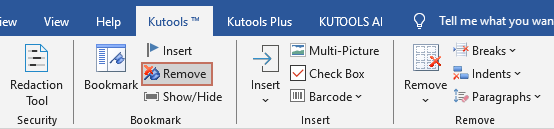
Tüm belgedeki yer imlerini silme
Eğer tüm belgedeki yer imlerini silmek istiyorsanız, aşağıdaki adımları izleyerek bunu gerçekleştirebilirsiniz.
1. Tüm yer imlerini kaldırmak istediğiniz belgeyi açın, ardından bu aracı Kutools > Kaldır seçerek uygulayın.
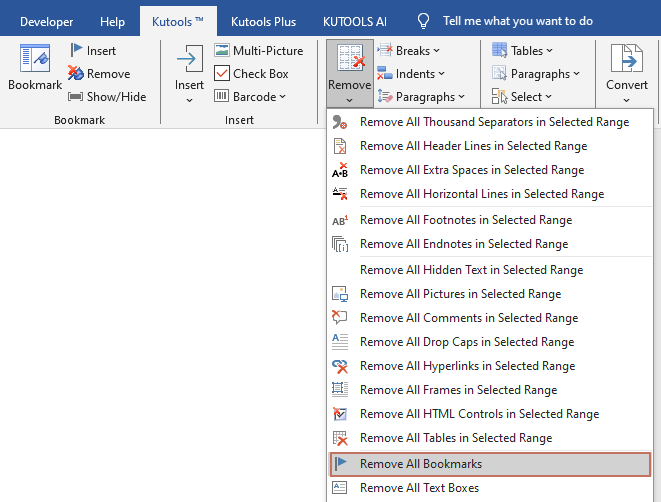
2. Ardından, kaldırma işlemini onaylamanız için bir iletişim kutusu açılacaktır, devam etmek için Evet'e tıklayın.
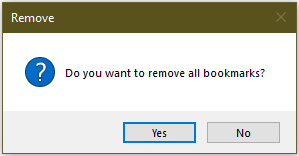
Tüm belgedeki yer imleri şimdi kaldırıldı.
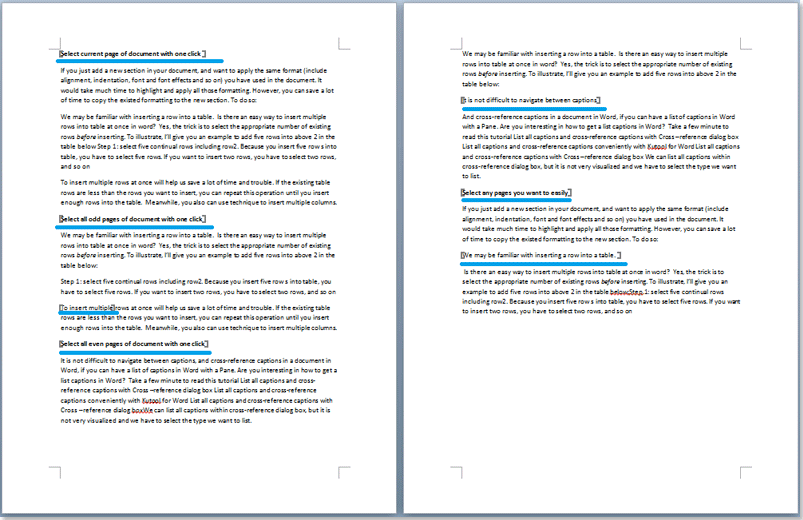 |
 |
Belgenin bir bölümündeki tüm yer imlerini silme
Eğer belgenin bir bölümündeki yer imlerini kaldırmak istiyorsanız, önce aralığı seçmeniz gerekir ve ardından Kutools > Kaldır'ı seçin.
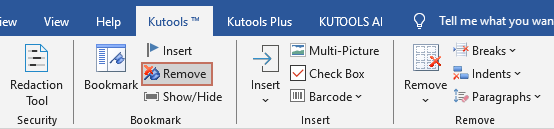
Seçilen aralıktaki tüm yer imleri hemen kaldırılır.
 |
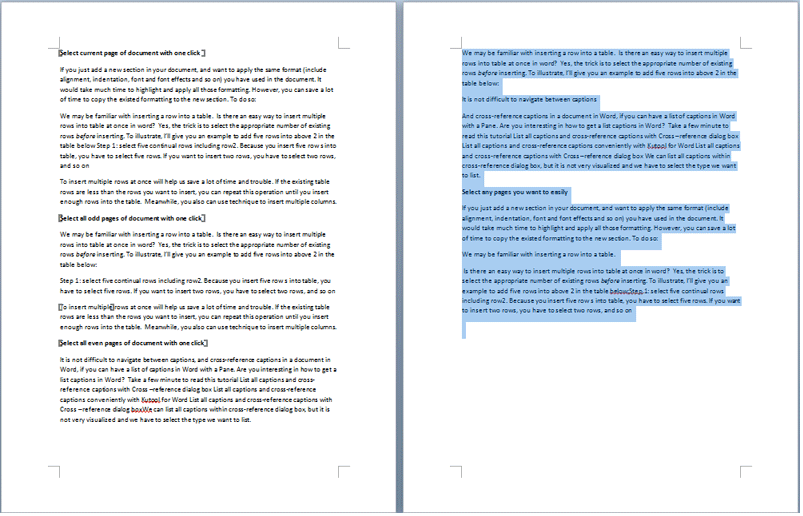 |
En İyi Ofis Verimlilik Araçları
Kutools for Word - Word Deneyiminizi 100’den Fazla Olağanüstü Özellik ile Yükseltin!
🤖 Kutools AI Features: Yapay Zeka Asistanı / Gerçek Zamanlı Asistan / Süper Parlat (Biçimi Koru) / Süper Çeviri (Biçimi Koru) / AI Redaksiyon / Yapay Zeka Düzeltme...
📘 Belge Hakimiyeti: Sayfaları Böl / Belgeleri Birleştir / Seçimi Farklı Formatlarda Dışa Aktar (PDF/TXT/DOC/HTML...) / Toplu PDF'ye Dönüştür...
✏ İçerik Düzenleme: Birden Fazla Dosyada Toplu Bul ve Değiştir / Tüm Resimleri Yeniden Boyutlandır / Tablo Satırlarını ve Sütunlarını Çevir / Tabloyu Metne Dönüştür...
🧹 Zahmetsiz Temizlik: Fazla Boşlukları, Bölüm Sonlarını, Metin Kutularını, Bağlantıları Kolayca Temizle / Daha fazla kaldırma aracı için Kaldır grubuna göz atın...
➕ Yaratıcı Eklemler: Binlik Ayırıcıları Ekle / Onay Kutuları / Radyo Düğmeleri / QR Kodu / Barkod / Çoklu Resimler Ekle / Daha fazlası için Ekle grubunu keşfedin...
🔍 Hassas Seçimler: Belirli Sayfaları, Tabloları, Şekilleri, Başlık Paragraflarını Nokta Atışıyla Seçin / Gelişmiş gezinme için daha fazla Seç özelliğini keşfedin...
⭐ Yıldız Geliştirmeleri: Herhangi Bir Konuma Hızla Git / Tekrarlayan Metni Otomatik Olarak Ekle / Belge Pencereleri Arasında Geçiş Yap /11 Dönüştürme Aracı...

En İyi Ofis Verimlilik Araçları
Kutools for Word - Word için 100+ Araç
- 🤖 Kutools AI Features: Yapay Zeka Asistanı / Gerçek Zamanlı Asistan / Süper Parlat / Süper Çeviri / AI Redaksiyon / Yapay Zeka Düzeltme
- 📘 Belge Hakimiyeti: Sayfaları Böl / Belgeleri Birleştir / Toplu PDF'ye Dönüştür
- ✏ İçerik Düzenleme: Toplu Bul ve Değiştir / Tüm Resimleri Yeniden Boyutlandır
- 🧹 Zahmetsiz Temizlik: Fazla Boşlukları Kaldır / Bölüm Sonlarını Kaldır
- ➕ Yaratıcı Eklemler: Binlik Ayırıcıları Ekle / Onay Kutuları Ekle / QR Kodları Oluştur